Berpikir Lebih Luas Dari Panduan Pengguna Filmora
Bekerja dengan Proxy
Setelah semua klip video yang ingin Anda gunakan di video berikutnya ditransfer dari kamera ke komputer dan diatur dengan benar, Anda dapat mulai memikirkan cara paling efisien untuk menyatukannya.
Di situlah pembuatan file proxy diperlukan, karena Anda tidak harus bekerja dengan file RAW ukuran asli. Sebagai gantinya, Anda dapat membuat proxy yang jauh lebih kecil daripada file video yang diambil kamera Anda dan masih dapat mengekspor video dalam resolusi 4K atau UHD.
Ini adalah teknik pengeditan video yang sederhana namun sangat efektif yang membuat proses pengeditan video lebih lancar karena akan mempersingkat waktu yang dibutuhkan komputer Anda untuk membuat pratinjau atau melakukan tugas pengeditan video lainnya.
Apa itu Pengeditan Video Proxy dan Bagaimana Cara Kerja Proxy?
Pengeditan video proxy adalah pilihan yang bagus jika komputer yang Anda gunakan untuk mengedit memiliki jumlah RAM yang sedikit atau jika prosesornya tidak cukup kuat untuk mendukung tugas berat dalam menerapkan efek visual yang kompleks.
Meskipun file proxy dapat mempersingkat waktu yang Anda perlukan di ruang pengeditan, teknik pengeditan video ini hanya berguna dalam konteks tertentu. Lalu apa sebenarnya manfaat dari pengeditan video proxy?
Lihat panduan kami tentangCara merakit komputer untuk pengeditan video 4K
Kapan Anda Harus Menggunakan Pengeditan Video Proxy?
Apakah Anda bisa mendapatkan keuntungan dari menggunakan file proxy selama proses pengeditan video tergantung pada seberapa kuat komputer yang Anda gunakan untuk mengedit video.
Jika Anda memiliki laptop atau komputer yang memenuhi semua spesifikasi teknis lanjutan editor video, membuat file proxy tidak akan meningkatkan kinerja perangkat lunak secara signifikan.
Namun, jika Anda mengedit pada perangkat yang terutama dirancang untuk penjelajahan web atau model PC atau komputer Mac yang lebih lama, maka mengurangi resolusi file yang Anda gunakan dalam proyek Anda dapat menghemat waktu atau bahkan mencegah perangkat lunak dari kendala pada saat yang genting.
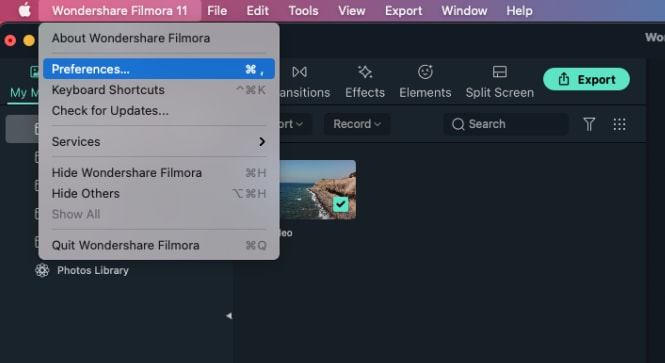
Cara Membuat dan Menggunakan Proxy di Filmora
Pembuat konten video yang sering merekam videonya dengan kamera aksi dan perangkat lain yang dapat merekam video dalam resolusi 4K dapat dengan mudah membuat file proxy di Filmora.
Jadi, setelah Anda menginstal Filmora di komputer Mac atau PC Anda, Anda cukup mengeklik dua kali pada ikon desktopnya dan setelah jendela awalan aplikasi muncul di layar, Anda cukup mengeklik opsiProyek Baru.
Bukamenu File,ketika proyek baru terbuka dan temukan opsiPreferensi. Atau, Anda dapat menggunakanCTRL+SHIFT+,pintasan keyboard untuk membukajendela Preferensidan kemudian klik padatab Performa.
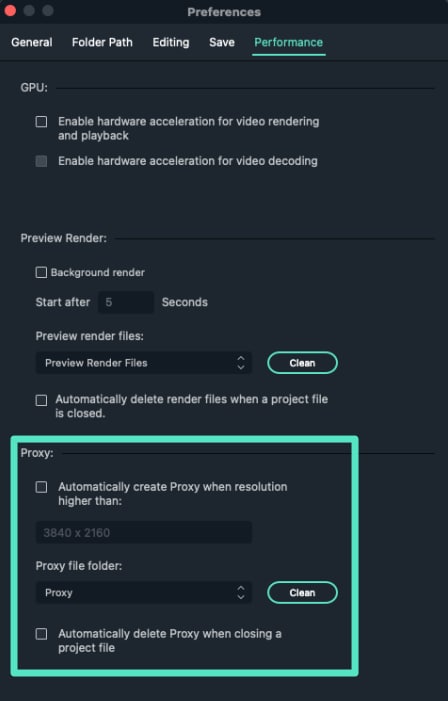
Pastikan opsiAktifkan Akselerasi GPUdiaktifkan dengan mengeklik kotak centang yang sesuai dan lanjutkan untuk memilih kartu grafis komputer Anda dari menu tarik-turun. Centang kotak yang terletak di sebelah opsiBuat proxy secara otomatis saat resolusi media lebih tinggi dari:di menu Proxy, lalu pilihresolusi 1280x720p atau 1920x1080p. Anda juga dapat memilih folder di hard drive komputer Anda tempat semua file media proxy akan disimpan dengan mengekliktombol Jelajahidi submenuLokasi Proxy.
Jika Anda ingin menghapus semua file proxy yang Anda buat setelah menyelesaikan proyek, Anda dapat mengaktifkan opsiHapus proxy secara otomatis saat proyek ditutupdan kemudian kliktombol OKuntuk mengonfirmasi perubahan.
BukaPanel Mediauntuk mulai mengimpor file media yang ingin Anda gunakan dalam proyek Anda dan Filmora akan secara otomatis membuat proxy untuk setiap file yang memiliki resolusi lebih tinggi dari resolusi yang Anda tentukan sebelumnya.
Ingatlah bahwa jumlah waktu yang dibutuhkan Filmora untuk membuat file proxy tergantung pada ukuran file sumber dan jumlah file yang Anda transkode pada saat yang bersamaan.
